 Backend-Entwicklung
Backend-Entwicklung
 Python-Tutorial
Python-Tutorial
 Wer hat gesagt, dass das Schreiben von GUI-Programmen in Python hässlich ist? Das liegt daran, dass Sie nicht wissen, wie man es verschönert!
Wer hat gesagt, dass das Schreiben von GUI-Programmen in Python hässlich ist? Das liegt daran, dass Sie nicht wissen, wie man es verschönert!
Wer hat gesagt, dass das Schreiben von GUI-Programmen in Python hässlich ist? Das liegt daran, dass Sie nicht wissen, wie man es verschönert!

Bei unserer täglichen Arbeit und unserem Studium schreiben wir häufig einige einfache Python-GUI-Tools, um verschiedene automatisierte Aufgaben auszuführen, z. B. die Stapelverarbeitung von Dateien, die Stapelverarbeitung von Bildern usw. Wenn wir diese Tools schreiben, konzentrieren wir uns oft nur auf die Implementierung von Funktionen und ignorieren die Verschönerung der Seite. Dies macht die in Python erstellten GUI-Programme in den Augen der Leute auch relativ niedrig Verschönerung der Seite, mal sehen, wie in reinem Python geschriebene GUI-Programme auch sehr schön sein können!
Seitenlayout
Wir vervollständigen zunächst ein grundlegendes GUI-Layout
Angenommen, wir möchten ein Hexadezimalkonvertierungstool erstellen, dann sieht das allgemeine Layout wie folgt aus:
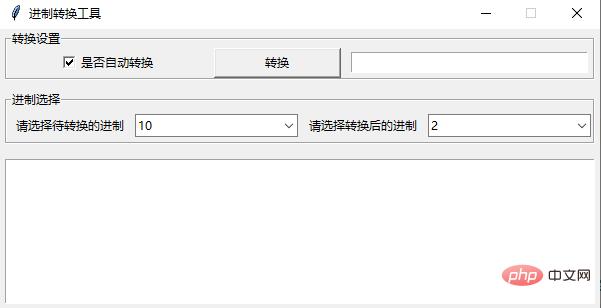
Das obige Bild stammt vollständig von Python It wird mit der integrierten GUI-Bibliothek tkinter geschrieben.
Ein Teil des Codes lautet wie folgt:
from tkinter import ttk
from tkinter import *
class Transform():
def __init__(self):
self.root = Tk()
self.root.title("进制转换工具")
self.root.geometry("600x280")
self.root.resizable(False, False)
self.var = StringVar()
self.values = ['2', '8', '10', '16', '32', '36', '58', '62']
self.myWidget()
self.myLayout()
def myWidget(self):
self.container = Frame(self.root)
# 转换设置区域
self.lf_group1 = LabelFrame(master=self.container, text="转换设置")
self.cb = Checkbutton(self.lf_group1, text="是否自动转换")
self.cb.invoke()
self.bt = Button(self.lf_group1, text='转换')
self.en = Entry(self.lf_group1, text='warning')
# 进制选择区域
self.lf_group2 = LabelFrame(master=self.container, text="进制选择")
self.lb1 = Label(self.lf_group2, text="请选择待转换的进制")
self.cbo1 = ttk.Combobox(
master=self.lf_group2,
values=self.values
)
self.cbo1.set(self.values[2])
self.lb2 = Label(self.lf_group2, text="请选择转换后的进制")
self.cbo2 = ttk.Combobox(
master=self.lf_group2,
values=self.values,
)
self.cbo2.set(self.values[0])
# 进制输出区域
self.txt = Text(master=self.container, height=5, width=50)
def myLayout(self):
self.container.pack(side=LEFT, fill=BOTH, expand=YES, padx=5)
self.lf_group1.pack(fill=X, side=TOP)
self.lf_group2.pack(fill=X, pady=10, side=TOP)
self.cb.pack(side=LEFT, expand=YES, padx=5, fill=X)
self.bt.pack(side=LEFT, expand=YES, padx=5, fill=X)
self.en.pack(side=LEFT, expand=YES, padx=5, fill=X)
self.lb1.pack(side=LEFT, expand=YES, padx=5)
self.cbo1.pack(side=LEFT, expand=YES, pady=5)
self.lb2.pack(side=LEFT, expand=YES, padx=5)
self.cbo2.pack(side=LEFT, expand=YES, pady=5)
self.txt.pack(side=LEFT, anchor=NW, pady=5, fill=BOTH, expand=YES)
def run(self):
self.container.mainloop()
if __name__ == '__main__':
trans = Transform()
trans.run()Der Code ist nicht kompliziert und das Layout ist auch die einfachste verwendete Packmethode. Obwohl das gesamte GUI-Programm ordentlich aussieht, sind die Farben eintönig und nicht jede Komponente sehr schön. Lass es uns als nächstes verschönern.
Seitenverschönerung
Wir verschönern zunächst die Seite, indem wir CSS manuell festlegen. Hier verwenden wir hauptsächlich das Config-Attribut der Tkonter-Bibliothek.
Zuerst legen wir die Hintergrundfarbe fest:
self.container.config(bg='#073642')
Für den gesamten Container-Container setzen wir die Hintergrundfarbe auf #073642
Dann legen wir die Stile jeder Komponente separat fest:
self.lf_group1.config(bg='#073642', fg="white") self.lf_group2.config(bg='#073642', fg="white") self.cb.config(bg='#073642', selectcolor='#073642', activebackground='#073642', activeforeground='#073642', fg="white") self.bt.config(bg="azure3") self.en.config(highlightbackground="#0b5162", highlightcolor="#0b5162", insertofftime=500, insertontime=500, fg="Gainsboro", insertbackground="Gainsboro", bg="#073642", highlightthickness=2, relief="solid") self.lb1.config(bg='#073642', activebackground='#073642', activeforeground='#073642', fg="white") self.lb2.config(bg='#073642', activebackground='#073642', activeforeground='#073642', fg="white") self.txt.config(insertofftime=500, insertontime=500, fg="Gainsboro", insertbackground="Gainsboro", wrap="none", bg='#073642')
Alle werden über die Konfiguration festgelegt. Für die Farbe kann die Auswahl über den Online-Farbwähler getroffen werden.
- https://tools.kalvinbg.cn/dev/colorPicker Als nächstes legen wir den Dropdown-Box-Stil fest. Es gibt einige Besonderheiten an der Dropdown-Box-Komponente.
Diese Komponente gehört zur ttk-Komponente, daher muss der Stil über das Thema festgelegt werden. Der Code lautet wie folgt:
combostyle = ttk.Style()
combostyle.theme_create('combostyle', parent='alt',
settings={'TCombobox':
{'configure':
{
'foreground': 'white',
'selectbackground': '#073642',# 选择后的背景颜色
'fieldbackground': '#073642',# 下拉框颜色
'background': '#073642',# 下拉按钮背景颜色
"font": 10,# 字体大小
}}}
)
combostyle.theme_use('combostyle')Auf diese Weise wird der Stil unseres gesamten GUI-Programms festgelegt Schauen Sie sich den Endeffekt an:
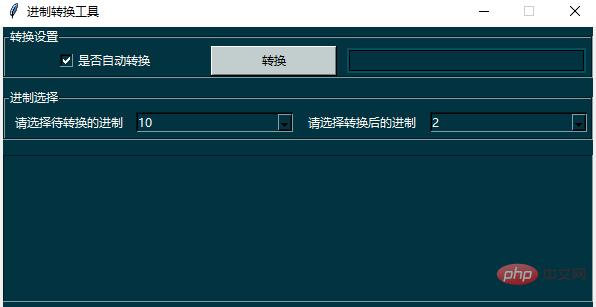
Es ist deutlich zu erkennen, dass das Erscheinungsbild um mehrere Ebenen verbessert wurde!
Verwenden Sie ttkbootstrap, um die Seite zu verschönern
Natürlich haben wir auch eine einfachere und effektivere Verschönerungsmethode, nämlich die Verwendung der ttkbootstrap-Bibliothek zum Verschönern der Seite.
Installieren Sie zuerst die ttkbootstrap-Bibliothek über pip:
pip install ttkbootstrap
Dann verweisen Sie auf die Bibliothek im Projekt:
import ttkbootstrap as ttk
from ttkbootstrap.constants import *
class MainCreator(ttk.Window):
def __init__(self):
super().__init__("进制转换工具", themename="solar", resizable=(False, False))# 设置一个主题Zu diesem Zeitpunkt, wenn wir das Layout der Komponenten abgeschlossen haben, wird der Gesamtstil der Seite zum Stil von Natürlich können wir verschiedenen Komponenten immer noch Bootstyle-Attribute hinzufügen, um weitere Stileffekte zu erzielen.
def create_frame(self): """Create all the frame widgets""" container = ttk.Frame(self) container.pack(side=LEFT, fill=BOTH, expand=YES, padx=5) color_group = ttk.Labelframe( master=container, text="转换设置", padding=10 ) color_group.pack(fill=X, side=TOP) self.cb = ttk.Checkbutton(color_group, text="是否自动转换", variable=self.cbvar) self.cb.invoke() self.bt = ttk.Button(color_group, text='转换', bootstyle='success') self.en = ttk.Entry(color_group, text='warning', bootstyle='warning') self.cb.pack(side=LEFT, expand=YES, padx=5, fill=X) self.bt.pack(side=LEFT, expand=YES, padx=5, fill=X) self.en.pack(side=LEFT, expand=YES, padx=5, fill=X) cr_group = ttk.Labelframe( master=container, text="进制选择", padding=10 ) cr_group.pack(fill=X, pady=10, side=TOP) values = ['2', '8', '10', '16', '32', '36', '58', '62'] cr3 = ttk.Label(cr_group, text="请选择待转换的进制") cr3.pack(side=LEFT, expand=YES, padx=5) self.cbo1 = ttk.Combobox( master=cr_group, values=values, ) self.cbo1.pack(side=LEFT, expand=YES, pady=5) self.cbo1.set(values[2]) cr5 = ttk.Label(cr_group, text="请选择转换后的进制") cr5.pack(side=LEFT, expand=YES, padx=5) self.cbo2 = ttk.Combobox( master=cr_group, values=values, ) self.cbo2.pack(side=LEFT, expand=YES, pady=5) self.cbo2.set(values[0]) self.txt = ttk.Text(master=container, height=5, width=50, wrap="none") self.txt.pack(side=LEFT, anchor=NW, pady=5, fill=BOTH, expand=YES)
Der Endeffekt ist wie folgt:
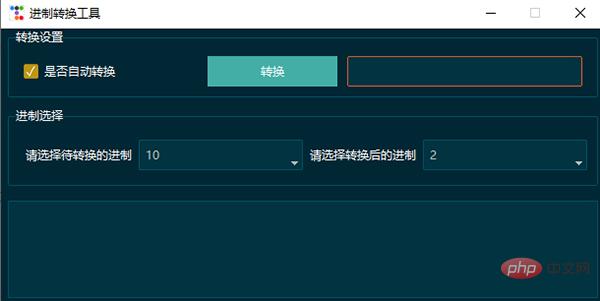
Es ist ersichtlich, dass der Gesamteffekt der Verwendung dieser Bibliothek immer noch schöner und bequemer ist als das manuelle Hinzufügen von CSS-Stilen!
Okay, das ist alles, was ich heute geteilt habe, bis zum nächsten Mal~
Das obige ist der detaillierte Inhalt vonWer hat gesagt, dass das Schreiben von GUI-Programmen in Python hässlich ist? Das liegt daran, dass Sie nicht wissen, wie man es verschönert!. Für weitere Informationen folgen Sie bitte anderen verwandten Artikeln auf der PHP chinesischen Website!

Heiße KI -Werkzeuge

Undresser.AI Undress
KI-gestützte App zum Erstellen realistischer Aktfotos

AI Clothes Remover
Online-KI-Tool zum Entfernen von Kleidung aus Fotos.

Undress AI Tool
Ausziehbilder kostenlos

Clothoff.io
KI-Kleiderentferner

Video Face Swap
Tauschen Sie Gesichter in jedem Video mühelos mit unserem völlig kostenlosen KI-Gesichtstausch-Tool aus!

Heißer Artikel

Heiße Werkzeuge

Notepad++7.3.1
Einfach zu bedienender und kostenloser Code-Editor

SublimeText3 chinesische Version
Chinesische Version, sehr einfach zu bedienen

Senden Sie Studio 13.0.1
Leistungsstarke integrierte PHP-Entwicklungsumgebung

Dreamweaver CS6
Visuelle Webentwicklungstools

SublimeText3 Mac-Version
Codebearbeitungssoftware auf Gottesniveau (SublimeText3)

Heiße Themen
 1393
1393
 52
52
 1205
1205
 24
24
 PHP und Python: Verschiedene Paradigmen erklärt
Apr 18, 2025 am 12:26 AM
PHP und Python: Verschiedene Paradigmen erklärt
Apr 18, 2025 am 12:26 AM
PHP ist hauptsächlich prozedurale Programmierung, unterstützt aber auch die objektorientierte Programmierung (OOP). Python unterstützt eine Vielzahl von Paradigmen, einschließlich OOP, funktionaler und prozeduraler Programmierung. PHP ist für die Webentwicklung geeignet, und Python eignet sich für eine Vielzahl von Anwendungen wie Datenanalyse und maschinelles Lernen.
 Wählen Sie zwischen PHP und Python: Ein Leitfaden
Apr 18, 2025 am 12:24 AM
Wählen Sie zwischen PHP und Python: Ein Leitfaden
Apr 18, 2025 am 12:24 AM
PHP eignet sich für Webentwicklung und schnelles Prototyping, und Python eignet sich für Datenwissenschaft und maschinelles Lernen. 1.PHP wird für die dynamische Webentwicklung verwendet, mit einfacher Syntax und für schnelle Entwicklung geeignet. 2. Python hat eine kurze Syntax, ist für mehrere Felder geeignet und ein starkes Bibliotheksökosystem.
 Kann Visual Studio -Code in Python verwendet werden
Apr 15, 2025 pm 08:18 PM
Kann Visual Studio -Code in Python verwendet werden
Apr 15, 2025 pm 08:18 PM
VS -Code kann zum Schreiben von Python verwendet werden und bietet viele Funktionen, die es zu einem idealen Werkzeug für die Entwicklung von Python -Anwendungen machen. Sie ermöglichen es Benutzern: Installation von Python -Erweiterungen, um Funktionen wie Code -Abschluss, Syntax -Hervorhebung und Debugging zu erhalten. Verwenden Sie den Debugger, um Code Schritt für Schritt zu verfolgen, Fehler zu finden und zu beheben. Integrieren Sie Git für die Versionskontrolle. Verwenden Sie Tools für die Codeformatierung, um die Codekonsistenz aufrechtzuerhalten. Verwenden Sie das Lining -Tool, um potenzielle Probleme im Voraus zu erkennen.
 Kann gegen Code in Windows 8 ausgeführt werden
Apr 15, 2025 pm 07:24 PM
Kann gegen Code in Windows 8 ausgeführt werden
Apr 15, 2025 pm 07:24 PM
VS -Code kann unter Windows 8 ausgeführt werden, aber die Erfahrung ist möglicherweise nicht großartig. Stellen Sie zunächst sicher, dass das System auf den neuesten Patch aktualisiert wurde, und laden Sie dann das VS -Code -Installationspaket herunter, das der Systemarchitektur entspricht und sie wie aufgefordert installiert. Beachten Sie nach der Installation, dass einige Erweiterungen möglicherweise mit Windows 8 nicht kompatibel sind und nach alternativen Erweiterungen suchen oder neuere Windows -Systeme in einer virtuellen Maschine verwenden müssen. Installieren Sie die erforderlichen Erweiterungen, um zu überprüfen, ob sie ordnungsgemäß funktionieren. Obwohl VS -Code unter Windows 8 möglich ist, wird empfohlen, auf ein neueres Windows -System zu upgraden, um eine bessere Entwicklungserfahrung und Sicherheit zu erzielen.
 Python vs. JavaScript: Die Lernkurve und Benutzerfreundlichkeit
Apr 16, 2025 am 12:12 AM
Python vs. JavaScript: Die Lernkurve und Benutzerfreundlichkeit
Apr 16, 2025 am 12:12 AM
Python eignet sich besser für Anfänger mit einer reibungslosen Lernkurve und einer kurzen Syntax. JavaScript ist für die Front-End-Entwicklung mit einer steilen Lernkurve und einer flexiblen Syntax geeignet. 1. Python-Syntax ist intuitiv und für die Entwicklung von Datenwissenschaften und Back-End-Entwicklung geeignet. 2. JavaScript ist flexibel und in Front-End- und serverseitiger Programmierung weit verbreitet.
 Ist die VSCODE -Erweiterung bösartig?
Apr 15, 2025 pm 07:57 PM
Ist die VSCODE -Erweiterung bösartig?
Apr 15, 2025 pm 07:57 PM
VS -Code -Erweiterungen stellen böswillige Risiken dar, wie das Verstecken von böswilligem Code, das Ausbeutetieren von Schwachstellen und das Masturbieren als legitime Erweiterungen. Zu den Methoden zur Identifizierung böswilliger Erweiterungen gehören: Überprüfung von Verlegern, Lesen von Kommentaren, Überprüfung von Code und Installation mit Vorsicht. Zu den Sicherheitsmaßnahmen gehören auch: Sicherheitsbewusstsein, gute Gewohnheiten, regelmäßige Updates und Antivirensoftware.
 PHP und Python: Ein tiefes Eintauchen in ihre Geschichte
Apr 18, 2025 am 12:25 AM
PHP und Python: Ein tiefes Eintauchen in ihre Geschichte
Apr 18, 2025 am 12:25 AM
PHP entstand 1994 und wurde von Rasmuslerdorf entwickelt. Es wurde ursprünglich verwendet, um Website-Besucher zu verfolgen und sich nach und nach zu einer serverseitigen Skriptsprache entwickelt und in der Webentwicklung häufig verwendet. Python wurde Ende der 1980er Jahre von Guidovan Rossum entwickelt und erstmals 1991 veröffentlicht. Es betont die Lesbarkeit und Einfachheit der Code und ist für wissenschaftliche Computer, Datenanalysen und andere Bereiche geeignet.
 So führen Sie Programme in der terminalen VSCODE aus
Apr 15, 2025 pm 06:42 PM
So führen Sie Programme in der terminalen VSCODE aus
Apr 15, 2025 pm 06:42 PM
Im VS -Code können Sie das Programm im Terminal in den folgenden Schritten ausführen: Erstellen Sie den Code und öffnen Sie das integrierte Terminal, um sicherzustellen, dass das Codeverzeichnis mit dem Terminal Working -Verzeichnis übereinstimmt. Wählen Sie den Befehl aus, den Befehl ausführen, gemäß der Programmiersprache (z. B. Pythons Python your_file_name.py), um zu überprüfen, ob er erfolgreich ausgeführt wird, und Fehler auflösen. Verwenden Sie den Debugger, um die Debugging -Effizienz zu verbessern.



